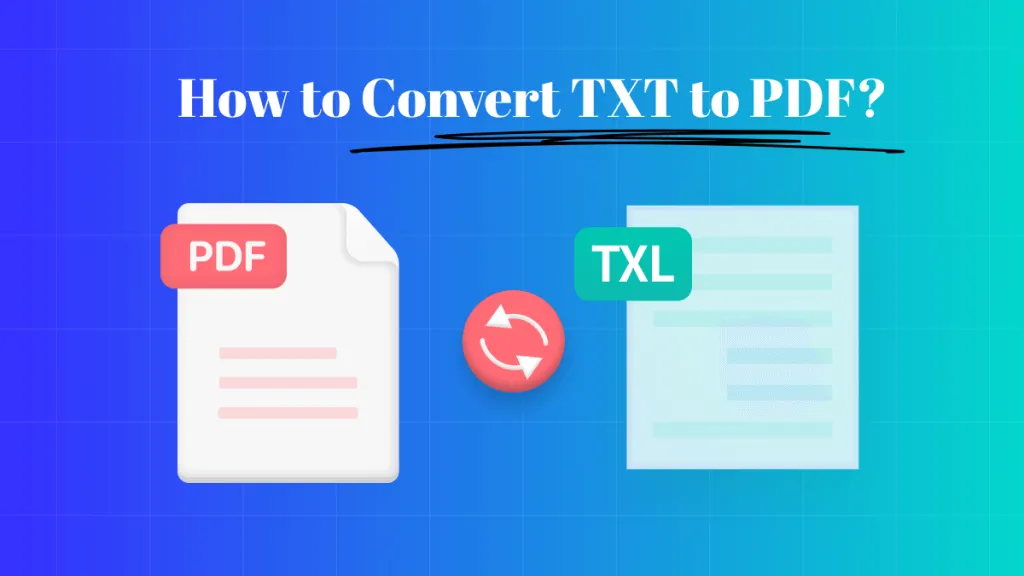इन दिनों, दस्तावेजों को पीडीएफ से एक्सेल में एआई के साथ परिवर्तित करना तेजी से महत्वपूर्ण होता जा रहा है । यह उन पेशेवरों के लिए विशेष रूप से सच है जिन्हें सटीक डेटा विश्लेषण के आधार पर अच्छी तरह से सूचित व्यावसायिक निर्णय लेने चाहिए। हालांकि, कंपनियां कुशल रूपांतरणों की बढ़ती मांग को पूरा करने के लिए एआई तकनीक का उपयोग करने वाले उन्नत उपकरणों की ओर रुख कर रही हैं।
ये उपकरण PDF से डेटा निकालने और उसे Excel फ़ॉर्मेट में बदलने की प्रक्रिया को सरल बनाने में मदद करते हैं। यह लेख आसान चरणों के बारे में बताएगा और बताएगा कि AI किस तरह PDF से Excel में रूपांतरण को बेहतर बना सकता है।
भाग 1. AI के साथ PDF को Excel में कैसे बदलें
आपको सबसे अच्छे PDF से Excel AI-संचालित रूपांतरण उपकरण - UPDF के बारे में जानने की आवश्यकता हो सकती है । यह असाधारण उपकरण आपको PDF दस्तावेज़ों को विभिन्न संपादन योग्य प्रारूपों में आसानी से परिवर्तित करने देता है। बस कुछ सरल क्लिक के साथ, आप अपने PDF को अपने आवश्यक प्रारूप में बदल सकते हैं। यह आपको अपने मूल एप्लिकेशन में परिवर्तित दस्तावेज़ को खोलकर कुशलतापूर्वक संपादन, अपडेट और संशोधन करने की अनुमति देता है। इसे डाउनलोड करें और अभी सटीक रूपांतरण शुरू करें, यह सॉफ़्टवेयर प्रति दिन 2 निःशुल्क रूपांतरण प्रदान करता है।
Windows • macOS • iOS • Android 100% सुरक्षित
UPDF की एक उल्लेखनीय विशेषता इसका अंतर्निहित AI OCR कनवर्टर है। इसका मतलब है कि आप स्कैन किए गए दस्तावेज़ों से आसानी से टेक्स्ट और डेटा निकाल सकते हैं और उन्हें अन्य अनुप्रयोगों में उपयोग कर सकते हैं। इसके अलावा, UPDF में एक AI सहायक है जो आपको PDF के साथ चैट करने, छवियों के साथ चैट करने, PDF को माइंड मैप में बदलने और कुछ भी पूछने में मदद कर सकता है। इसके साथ, आप अपनी कार्यकुशलता में सुधार कर सकते हैं। AI के लिए इन सुविधाओं का उपयोग करने के लिए, आप डाउनलोड करने के लिए ऊपर दिए गए बटन पर क्लिक कर सकते हैं या ऑनलाइन संस्करण पर जाने के लिए नीचे दिए गए बटन पर क्लिक कर सकते हैं।
इसके साथ ही, बिना किसी झिझक के आसानी से अपने पीडीएफ को एक्सेल में परिवर्तित करने के लिए नीचे दिए गए चरणों का पालन करें:
चरण 1: UPDF टूल खोलें और PDF आयात करें
पहला कदम UPDF डाउनलोड करना है। फिर अपने डिवाइस पर UPDF टूल को डबल-क्लिक करके खोलें।
इसके बाद, "ओपन फाइल" विकल्प ढूंढें और उस पर दबाएँ। इसके बाद, वांछित पीडीएफ फाइल का चयन करें और "ओपन" बटन दबाएँ।

पीडीएफ खोलने के बाद, दाईं ओर के पैनल पर जाएं और "एक्सपोर्ट पीडीएफ" बटन पर क्लिक करें।
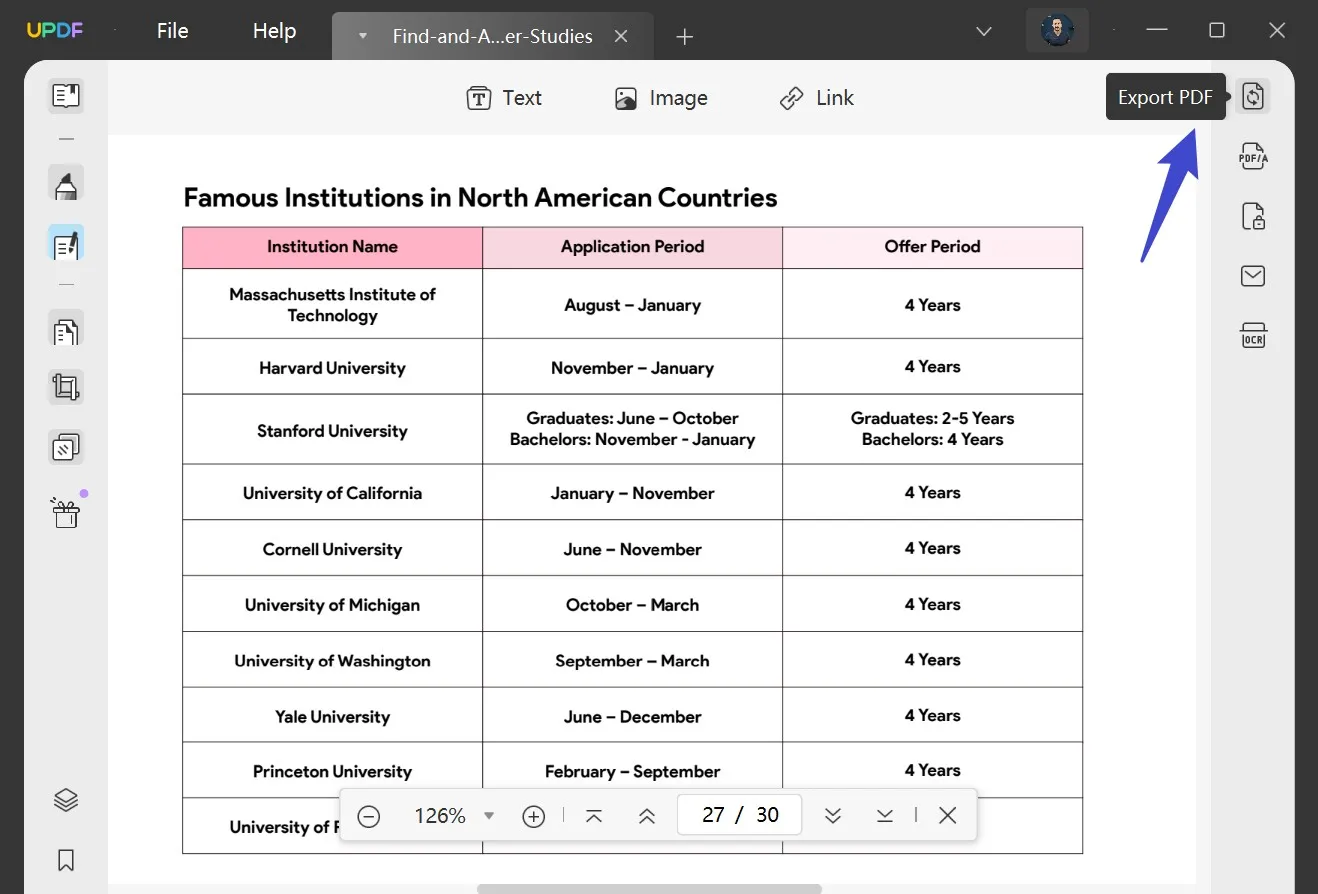
चरण 2: इच्छित फ़ाइल आउटपुट स्वरूप चुनें
इसके बाद, "एक्सेल (.xlsx)" विकल्प चुनें, और यह अनुकूलन के लिए एक पॉप-अप विंडो खोलेगा। वहां, आप "आउटपुट प्रारूप," "पृष्ठ श्रेणी," और यदि आवश्यक हो तो भाषा समायोजित कर सकते हैं, और "निर्यात" बटन पर क्लिक कर सकते हैं। अंत में, गंतव्य फ़ोल्डर का चयन करें और अपनी एक्सेल फ़ाइल को सहेजें।

यह ध्यान देने योग्य है कि UPDF एक AI-संचालित PDF संपादक और एनोटेटर टूल भी है जो OXPS , PMD, JSON, या MP3 से परिवर्तित PDF को संभालने के लिए एक ऑल-इन-वन प्लेटफॉर्म प्रदान करता है।
यह भी पढ़ें: AI के साथ शीर्ष 5 पीडीएफ कन्वर्टर्स
भाग 2. AI के साथ PDF को Excel में कैसे परिवर्तित करें
पीडीएफ फाइलों को एक्सेल फॉर्मेट में बैच कन्वर्ट करने का एक कारगर तरीका UPDF PDF to Excel कन्वर्टर AI टूल का उपयोग करना है। इस टूल में AI क्षमताएं हैं, जो रूपांतरण प्रक्रिया को तेज़ और अधिक सटीक बनाती हैं। तो, पीडीएफ फाइलों को बैच कन्वर्ट करने का तरीका जानने के लिए नीचे दिए गए विस्तृत चरणों का पता लगाएं :
चरण 1: बैच कन्वर्ट विकल्प पर जाएं
UPDF टूल खुलने के बाद, आगे बढ़ने के लिए "बैच" बटन दबाएँ। अब, एक नई विंडो दिखाई देगी।

वहां, आगे बढ़ने के लिए "कन्वर्ट" विकल्प चुनें। PDF फ़ाइलें जोड़ने के लिए, "फ़ाइलें जोड़ें" बटन पर टैप करें। हालाँकि, यदि आपने पहले ही फ़ाइलें खोल ली हैं, तो "तीर" वाले आइकन पर क्लिक करें और उन्हें शामिल करने के लिए "खुली फ़ाइलें जोड़ें" चुनें। वैकल्पिक रूप से, यदि आपके पास एक पूरा फ़ोल्डर है, तो "फ़ोल्डर जोड़ें" विकल्प चुनें।
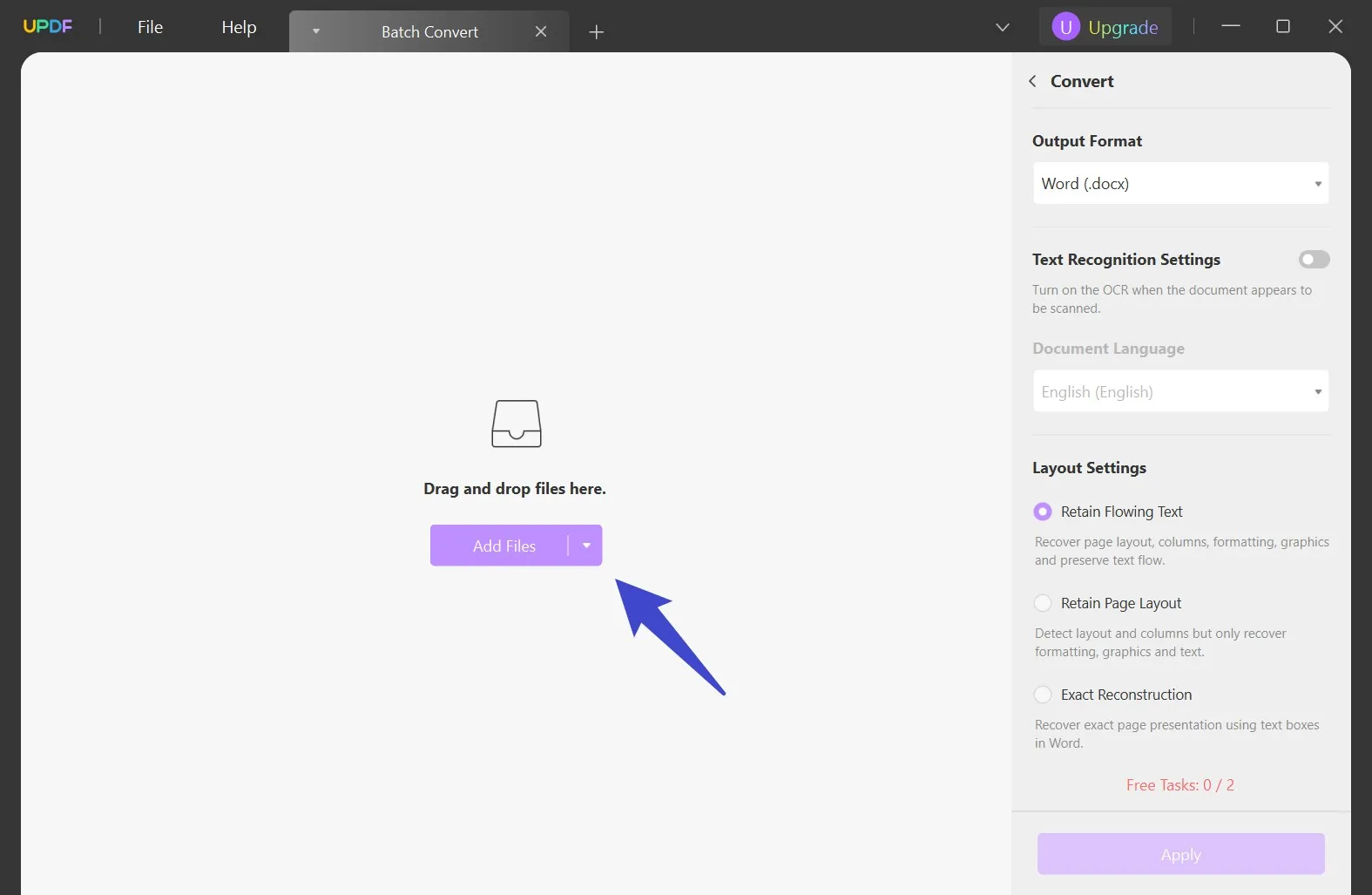
चरण 2: आउटपुट प्रारूप के रूप में एक्सेल चुनें
एक बार जब आप पीडीएफ फाइलें जोड़ लेते हैं, तो "आउटपुट फॉर्मेट" ड्रॉप-डाउन मेनू में उपलब्ध विकल्पों में से "एक्सेल (.xlsx)" चुनें। इसके बाद, आप तीन बिंदुओं पर क्लिक कर सकते हैं और अपनी UPDF फ़ाइल की "पेज रेंज" को अनुकूलित करने के लिए "फ़ाइल सेटिंग" का चयन कर सकते हैं।
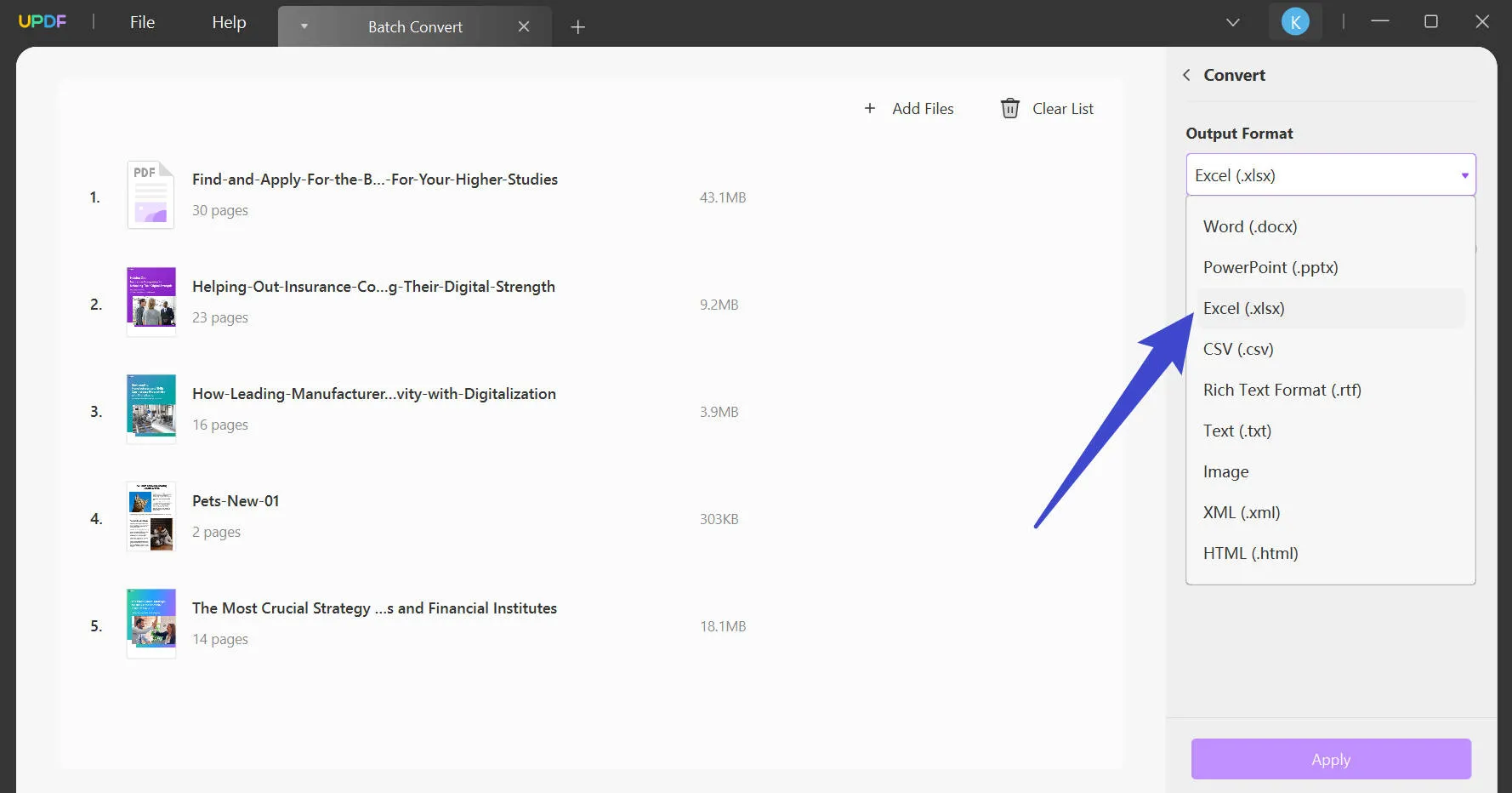
चरण 3: पीडीएफ को एक्सेल में बैच कन्वर्ट करने के लिए परिवर्तन लागू करें
सभी रूपांतरण विकल्प सेट करने के बाद, प्रक्रिया को अंतिम रूप देने के लिए नीचे दाईं ओर "लागू करें" बटन पर क्लिक करें। परिवर्तित PDF के लिए एक गंतव्य चुनें और अपनी एक्सेल फ़ाइलों को सहेजें।
बैच सुविधा कार्यस्थल पर बहुत ज़रूरी है और यह आपकी उत्पादकता को बहुत बढ़ाएगी। क्या आप सोच रहे हैं कि इसे कैसे प्राप्त करें? इस हल्के टूल को डाउनलोड करने के लिए बस नीचे दिए गए बटन पर क्लिक करें।
Windows • macOS • iOS • Android 100% सुरक्षित
भाग 3. स्कैन की गई PDF को AI के साथ Excel में कैसे बदलें
जब स्कैन किए गए PDF दस्तावेज़ों को AI-संचालित OCR के साथ Excel में बदलने की बात आती है, तो कई तरीके उपलब्ध हैं। लेकिन सबसे कुशल और विश्वसनीय विकल्पों में से एक UPDF के AI-संचालित OCR टूल का उपयोग करना है । अपनी उन्नत OCR क्षमताओं के साथ, UPDF टेक्स्ट पहचान में उच्च सटीकता सुनिश्चित करता है। गैर-संपादन योग्य PDF फ़ाइलों पर OCR लागू करने के लिए नीचे दिए गए चरणों को जानें:
चरण 1: UPDF का अन्वेषण करें और OCR सुविधा डाउनलोड करें
UPDF में, दस्तावेज़ खोलें और दाएँ पैनल में "OCR का उपयोग करके टेक्स्ट पहचानें" बटन ढूँढ़ें। हालाँकि, यदि आप इस सुविधा के लिए नए हैं, तो आपको इसे UPDF के लिए प्लगइन के रूप में डाउनलोड करना होगा। दिखाई देने वाली पॉप-अप विंडो में "डाउनलोड" बटन पर क्लिक करके आगे बढ़ें और इंस्टॉलेशन पूरा होने तक प्रतीक्षा करें।

चरण 2: OCR सेटिंग्स को अनुकूलित करें
इंस्टॉलेशन के बाद, विंडो बंद करें और UPDF में OCR टूल पर वापस जाएँ। सुनिश्चित करें कि आप "खोज योग्य PDF" पर हैं। टूल को कॉन्फ़िगर करने के लिए, ड्रॉप-डाउन मेनू से उपयुक्त "लेआउट" चुनकर शुरू करें। इसके अलावा, अतिरिक्त लेआउट सेटिंग्स के लिए, अधिक विकल्पों के लिए "गियर" आइकन पर क्लिक करें।
चरण 3: दस्तावेज़ भाषा सेट करें और OCR निष्पादित करें
उसके बाद, विकल्पों में से "दस्तावेज़ भाषा" चुनें। इसके अतिरिक्त, आप "छवि संकल्प" विकल्प के साथ छवि संकल्प सेटिंग्स को समायोजित कर सकते हैं। साथ ही, आवश्यकतानुसार "पृष्ठ श्रेणी" सेटिंग्स की समीक्षा करें और उन्हें समायोजित करें, फिर परिभाषित सेटिंग्स का उपयोग करके फ़ाइल पर OCR निष्पादित करने के लिए "OCR निष्पादित करें" बटन दबाएँ। अंत में, अपनी PDF फ़ाइल को प्रभावी ढंग से Excel में बदलने के लिए भाग 2 में दिए गए चरणों का पालन करें।

क्या आप अभी भी इस स्कैन किए गए PDF से Excel Converter के निर्देशों के बारे में उलझन में हैं ? चिंता न करें, बस नीचे दिए गए बटन से UPDF डाउनलोड करें और हमारे द्वारा बनाए गए ट्यूटोरियल वीडियो का पालन करें। आप पाएंगे कि UPDF की मदद से सबसे सटीक और सबसे तेज़ रूपांतरण प्राप्त करना बहुत आसान है।
Windows • macOS • iOS • Android 100% सुरक्षित
भाग 4. क्या AI प्रौद्योगिकी PDF से Excel रूपांतरण में सुधार कर सकती है?
AI तकनीक PDF को Excel फ़ॉर्मेट में बदलना ज़्यादा बेहतर बना सकती है। आम तौर पर, PDF को Excel में बदलना चुनौतीपूर्ण होता है क्योंकि फ़ाइलों की संरचना अलग-अलग होती है। हालाँकि, AI एल्गोरिदम सामग्री का अधिक सटीक विश्लेषण और समझ कर रूपांतरण परिणामों को बेहतर बना सकते हैं। नीचे कुछ मुख्य कारण दिए गए हैं कि कैसे AI इस रूपांतरण प्रक्रिया को बेहतर बनाता है:
- OCR तकनीक: AI-संचालित OCR स्कैन की गई PDF या छवियों में मौजूद टेक्स्ट को पढ़ सकता है और उसे संपादन योग्य टेक्स्ट में बदल सकता है। यह PDF टेबल और फ़ॉर्म से सटीक टेक्स्ट निकालने की अनुमति देता है, जिसे एक्सेल में स्थानांतरित किया जा सकता है।
- डेटा एक्सट्रैक्शन: AI एल्गोरिदम अव्यवस्थित PDF से डेटा ढूँढ़कर निकाल सकते हैं , जैसे कि इनवॉइस, वित्तीय रिपोर्ट या रसीदें। दस्तावेज़ के लेआउट, फ़ॉन्ट और पैटर्न को देखकर, AI सही जानकारी ढूँढ़ सकता है और उसे टेबल में व्यवस्थित कर सकता है जिसे Excel समझ सकता है। और AI इमेज के साथ चैटिंग करता है
- टेबल पहचान: PDF से Excel में बदलने के लिए विशेष रूप से डिज़ाइन किए गए AI मॉडल PDF में टेबल संरचनाओं को पहचान और समझ सकते हैं। वे पहचान सकते हैं कि टेबल कहाँ से शुरू और खत्म होती है, हेडर और प्रत्येक सेल में मान कहाँ हैं। इससे उन्हें Excel स्प्रेडशीट में बदलने पर सटीकता में सुधार होता है।
- त्रुटि सुधार: वे त्रुटियों के लिए परिवर्तित डेटा की जाँच और सुधार कर सकते हैं। वे विसंगतियों, स्वरूपण समस्याओं या गुम जानकारी का पता लगा सकते हैं, जिससे रूपांतरण अधिक विश्वसनीय और सटीक हो जाता है।
- निरंतर सीखना: अपने काम को लगातार बेहतर बनाने के लिए पीडीएफ और एक्सेल फाइलों के बड़े सेट पर अत्यधिक प्रशिक्षित। वे पिछले रूपांतरणों और उपयोगकर्ता प्रतिक्रिया से सीखते हैं, जो उन्हें अनुकूलन और सुधार करने में मदद करता है। इसका मतलब है कि वे पीडीएफ को एक्सेल में बदलने में अधिक सटीक और कुशल बन जाते हैं ।
भाग 5. पीडीएफ टू एक्सेल एआई कनवर्टर पर अक्सर पूछे जाने वाले प्रश्न
1. क्या ChatGPT पीडीएफ को एक्सेल में बदल सकता है?
नहीं, ChatGPT पीडीएफ जैसी फाइलों को एक्सेल में नहीं बदल सकता। यह केवल फाइलों की सामग्री के आधार पर प्रश्नों को पढ़ सकता है और उत्तर दे सकता है।
2. सबसे अच्छा PDF-to-Excel AI कनवर्टर कौन सा है?
AI का उपयोग करके PDF को Excel में बदलने के लिए सबसे अच्छा टूल UPDF है। यह उपयोग में आसान PDF टूल है जो आपको कुछ सरल चरणों के साथ PDF फ़ाइलों को Excel फ़ॉर्मेट में बदलने की अनुमति देता है।
3. क्या AI का उपयोग करके PDF को परिवर्तित करते समय मूल फ़ॉर्मेटिंग को बनाए रखना संभव है?
हाँ, PDF को Excel में बदलने के लिए UPDF टूल का उपयोग करते समय, आप दस्तावेज़ के मूल फ़ॉर्मेटिंग को संरक्षित कर सकते हैं। इसका मतलब यह है कि परिवर्तित एक्सेल फ़ाइल मूल पीडीएफ के समान ही स्वरूपण बनाए रखेगी, जिससे यह सुनिश्चित होगा कि फ़ाइल की गुणवत्ता से समझौता नहीं किया जाएगा।
निष्कर्ष
संक्षेप में, AI के साथ PDF को Excel में बदलना हमेशा चुनौतीपूर्ण रहा है, AI-संचालित OCR तकनीक और UPDF की बदौलत। आप कुछ सरल चरणों का पालन करके अपने PDF दस्तावेज़ों को संपादन योग्य Excel फ़ाइलों में बदल सकते हैं। चाहे नियमित PDF या स्कैन की गई फ़ाइलों से निपटना हो, UPDF टूल रूपांतरण प्रक्रिया को सरल बनाता है और बेहतरीन परिणाम की गारंटी देता है।
अब समय आ गया है कि आप मैन्युअल डेटा एंट्री प्रक्रिया से बाहर निकलें और अपने PDF से Excel रूपांतरण के लिए AI तकनीक की दक्षता और सटीकता का उपयोग करें। और क्या है? UPDF ने अपना AI फीचर जारी किया है और आप PDF को आसानी से सारांशित, अनुवाद, व्याख्या, लिख और फिर से लिख सकते हैं। नीचे दिए गए बटन से इसे प्राप्त करने में संकोच न करें! और क्या रोमांचक है?
Windows • macOS • iOS • Android 100% सुरक्षित
 UPDF
UPDF
 Windows के लिए UPDF
Windows के लिए UPDF Mac के लिए UPDF
Mac के लिए UPDF iPhone/iPad के लिए UPDF
iPhone/iPad के लिए UPDF Android के लिए UPDF
Android के लिए UPDF UPDF AI Online
UPDF AI Online UPDF साइन
UPDF साइन PDF संपादित करें
PDF संपादित करें PDF पर टिप्पणी करें
PDF पर टिप्पणी करें PDF बनाएं
PDF बनाएं PDF फ़ॉर्म
PDF फ़ॉर्म लिंक संपादित करें
लिंक संपादित करें PDF रूपांतरित करें
PDF रूपांतरित करें OCR
OCR PDF से Word
PDF से Word PDF से छवि
PDF से छवि PDF से Excel
PDF से Excel PDF व्यवस्थित करें
PDF व्यवस्थित करें PDF मर्ज करें
PDF मर्ज करें PDF विभाजित करें
PDF विभाजित करें PDF क्रॉप करें
PDF क्रॉप करें PDF घुमाएँ
PDF घुमाएँ PDF सुरक्षित करें
PDF सुरक्षित करें PDF पर हस्ताक्षर करें
PDF पर हस्ताक्षर करें PDF संशोधित करें
PDF संशोधित करें PDF स्वच्छ करें
PDF स्वच्छ करें सुरक्षा हटाएँ
सुरक्षा हटाएँ PDF पढ़ें
PDF पढ़ें UPDF क्लाउड
UPDF क्लाउड PDF संपीड़ित करें
PDF संपीड़ित करें PDF प्रिंट करें
PDF प्रिंट करें बैच प्रोसेस
बैच प्रोसेस UPDF AI के बारे में
UPDF AI के बारे में UPDF AI समाधान
UPDF AI समाधान एआई उपयोगकर्ता मार्गदर्शिका
एआई उपयोगकर्ता मार्गदर्शिका UPDF से जुड़े प्रश्न
UPDF से जुड़े प्रश्न PDF का संक्षेपण करें
PDF का संक्षेपण करें PDF का अनुवाद करें
PDF का अनुवाद करें PDF के साथ चैट करें
PDF के साथ चैट करें AI के साथ चैट करें
AI के साथ चैट करें छवि के साथ चैट करें
छवि के साथ चैट करें PDF को माइंड मैप में बदलें
PDF को माइंड मैप में बदलें PDF की व्याख्या करें
PDF की व्याख्या करें विद्वान अनुसंधान
विद्वान अनुसंधान पेपर सर्च
पेपर सर्च AI प्रूफरीडर
AI प्रूफरीडर AI राइटर
AI राइटर AI होमवर्क हेल्पर
AI होमवर्क हेल्पर AI क्विज़ जेनरेटर
AI क्विज़ जेनरेटर AI मैथ सॉल्वर
AI मैथ सॉल्वर PDF से Word
PDF से Word PDF से Excel
PDF से Excel PDF से PowerPoint
PDF से PowerPoint उपयोगकर्ता गाइड
उपयोगकर्ता गाइड UPDF ट्रिक्स
UPDF ट्रिक्स अक्सर पूछे जाने वाले प्रश्न
अक्सर पूछे जाने वाले प्रश्न UPDF समीक्षाएं
UPDF समीक्षाएं डाउनलोड केंद्र
डाउनलोड केंद्र ब्लॉग
ब्लॉग न्यूजरूम
न्यूजरूम तकनीकी विनिर्देश
तकनीकी विनिर्देश अपडेट्स
अपडेट्स UPDF बनाम Adobe Acrobat
UPDF बनाम Adobe Acrobat UPDF बनाम Foxit
UPDF बनाम Foxit UPDF बनाम PDF Expert
UPDF बनाम PDF Expert